Come reimpostare l'iPod con e senza iTunes [modi semplici]
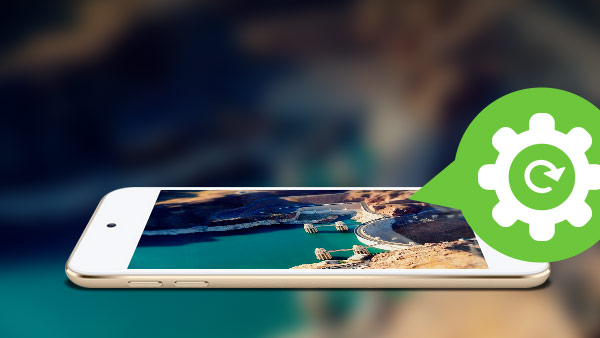
Se il tuo iPod non funzionasse correttamente o si bloccasse, potresti costringerlo ad avviarlo per continuare a usarlo. Ma questo è un grosso problema, come riavviare un iPod? Qui, vorremmo offrirti le soluzioni 5 nelle parti 3 per reimpostare un iPod Classic, iPod Touch e iPod Shuffle. I passaggi per riavviare o ripristinare l'iPod sono diversi a seconda del modello.
Parte 1: come ripristinare iPod Touch, Nano 6th e 7th Generation
Non riesci a far funzionare il tuo iPod? Prova a riaprire iPod Touch, chiudi la chiusura di un'applicazione o il ripristino dell'iPod.
Soluzione 1: ripristina l'iPod manualmente
1. Tieni premuto il pulsante "Power" nella parte superiore dell'iPod e premi il pulsante "Home" contemporaneamente per circa 15 secondi.
2. Rilascia i pulsanti quando viene visualizzato il logo Apple sullo schermo.
Suggerimento: per ripristinare la generazione Nano 6th, è necessario tenere premuti contemporaneamente i pulsanti Sleep / Wake e Volume Down per almeno 8 secondi.
Soluzione 2: Come ripristinare le impostazioni di fabbrica dell'iPod con iTunes
Se il tuo iPod "Home" è stato rotto o vuoi ripristinare completamente il tuo iPod alle impostazioni di fabbrica, puoi farlo con iTunes.
1. Collega il tuo iPod al computer tramite cavo USB
2. Apri iTunes-> Scegli iPod nel pannello sorgente-> Vai alla scheda di riepilogo della finestra principale di iTunes
3. E iTunes dovrebbe mostrarti un messaggio e fare clic su Ripristina.
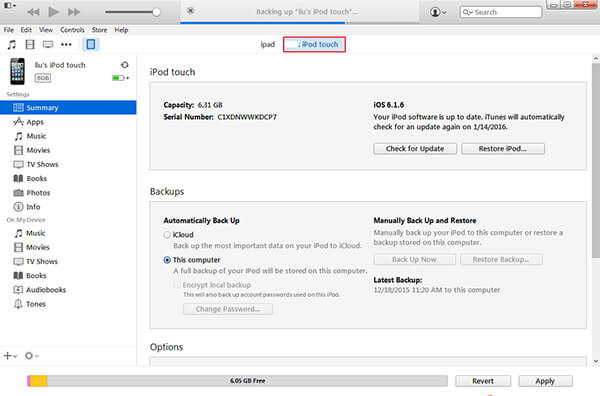
Suggerimento: prima di ripristinare l'iPod, esegui il backup del tuo iPod con il pugno di iTunes o iCloud. Se hai problemi a sincronizzare i file iPod con iTunes, vai avanti per sapere come eseguire il backup dei dati di iPod.
Soluzione 3: come ripristinare l'iPod senza iTunes
Ripristina iPod: vai su Impostazioni-> Generale -> Ripristina-> Ripristina tutte le impostazioni.

Parte 2: come ripristinare iPod Classic, iPod Nano (1st - 5th Generation), iPod Mini
Soluzione 4: ripristino dell'iPod Nano precedente, iPod Classic
Puoi ripristinare le prime cinque generazioni di iPod Nano, iPod Classic, iPod Mini allo stesso modo.
1. Attiva e disattiva l'interruttore Hold.
2. Ora premi e tieni premuti i pulsanti "Menu" e "Seleziona" fino a quando il logo Apple appare per 10 secondi. Potrebbe essere necessario eseguire questo passaggio più volte.
Parte 3: come ripristinare iPod Shuffle
Soluzione 5: per ripristinare iPod Shuffle a causa del congelamento
Quando fai clic su iPod Shuffle e non c'è risposta, è necessario riavviarlo.
1. Basta far scorrere l'interruttore in posizione OFF, attendere 10 secondi
2. E poi, fai scorrere l'interruttore nel gioco in ordine o nella posizione di shuffle.
Quando finisci le impostazioni di cui sopra, puoi far funzionare normalmente il tuo iPod.
Tuttavia, dopo aver ripristinato il tuo iPod, potresti perdere della musica, non preoccuparti, puoi farlo recuperare la musica persa da iPod con il potente iPod Data Recovery.

- 1. Ripristino di iPod Touch con l'aiuto di questo software di recupero dati dell'iPod
- 2. Recupera musica, video, messaggi, foto, note e altri dati persi / cancellati da iPod
- 3. Recupera i dati di iPod Touch da iTunes Backup e iCloud Backup
- 4. Supporta tutti i modelli di dispositivi iOS, inclusi iPhone SE, iPhone 6s / 6s plus / 6 / 6 plus / 5 / 5s / 5c / 4 / 4s, iPad Pro, iPad Air / 2, iPad mini / 2 / 3 / 4, iPod Tocca e l'ultimo iOS 9.3.







